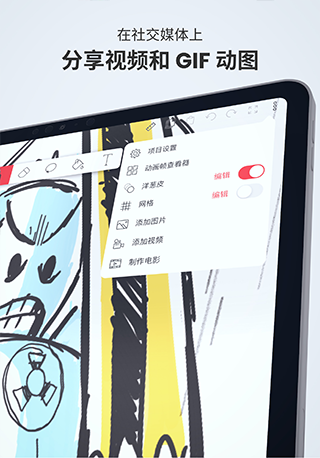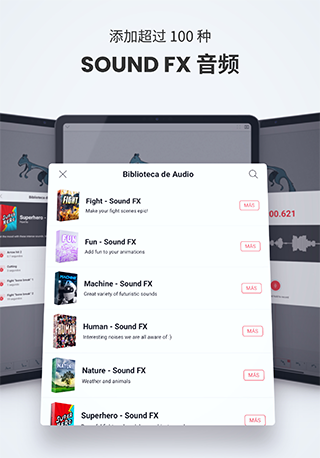flipaclip動畫制作3.7.1

- 軟件分類:安卓軟件/圖像影音
- 軟件語言:中文
- 更新時間:2024/7/6 13:52:50
- 支持系統:Android/IOS
- 開發商:暫無
- 來源:互聯網
- 詳情
- 下載地址
- 同類熱門
- 推薦專題
flipaclip動畫制作是一款功能強大的動畫制作工具,適用于Android和iOS平臺。flipaclip動畫制作為用戶提供了一個發揮創意的平臺,可以輕松地制作出獨特的動畫作品。該軟件具有直觀易用的界面和豐富的功能,使其成為動畫制作愛好者的理想選擇。
flipaclip動畫制作內容
Flipaclip動畫制作軟件是一款非常實用的工具,可以幫助用戶輕松地制作出高質量的動畫作品。如果你對動畫制作感興趣,那么這款軟件絕對值得一試。
flipaclip動畫制作特色
Flipaclip的主要特點包括洋蔥皮功能,逐幀動畫技術和可定制的畫布大小。
用戶可以選擇不同的圖層進行繪制,并為其添加轉描旋轉鏡和音頻片段。
支持將作品以MP4或GIF格式導出,并分享到社交媒體平臺上。
flipaclip動畫制作使用教程
一、新建項目
打開軟件,點擊加號新建項目,可以看到彈出了項目界面,首先填寫項目名稱,接著是選擇背景。
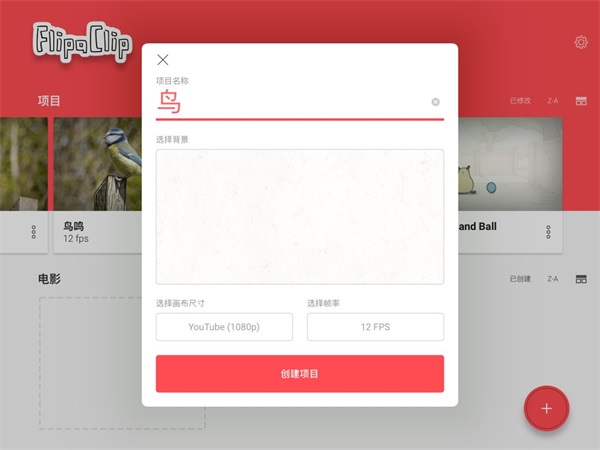
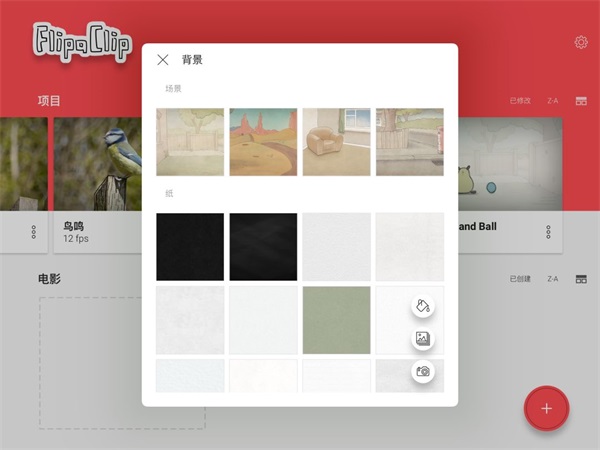
點擊選擇背景,可以看到有一些預設的圖片,點擊右下方的油漆桶圖標則可以把背景變為純色,點擊相冊可以從相冊里添加圖片,點擊相機則可以拍照。
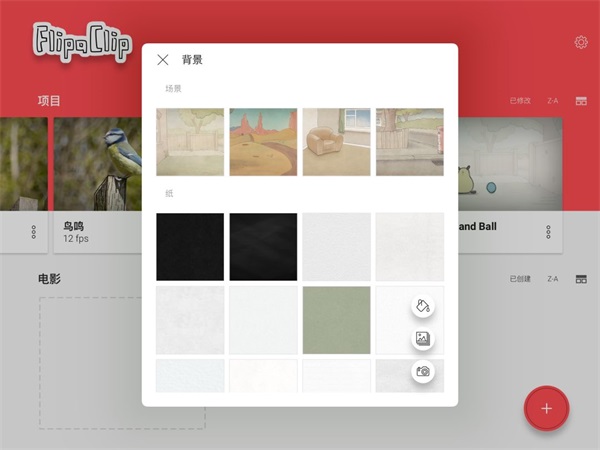
我們還可以設置名稱和畫布選項,畫布尺寸越大越清晰,大家可以根據自己的需要來選擇,這里我選1080p。
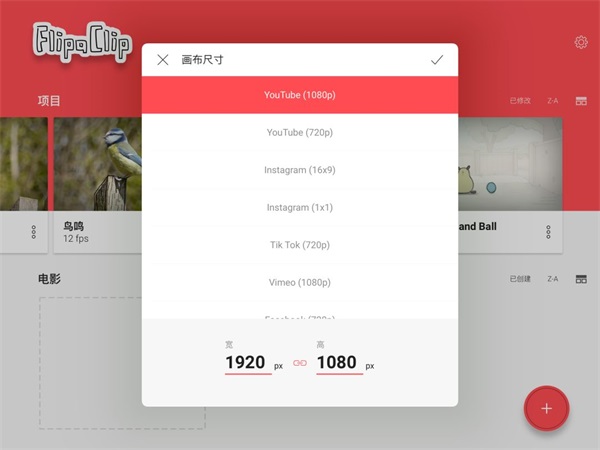
了解視頻原理的朋友應該知道,幀率是指一秒的畫面包含多少張圖片,幀率越高,畫面就越流程,這里我選12幀,意思就是做一秒動畫需要12張圖。
大家可以根據需要來選擇,幀率越高越流暢,但同時也意味著你要畫更多的圖,這里需要一個平衡。
二、建立圖層
項目建好之后,我們進入了編輯界面,可以看到上方有畫筆橡皮擦等工具,下方則是每幀的縮略圖。
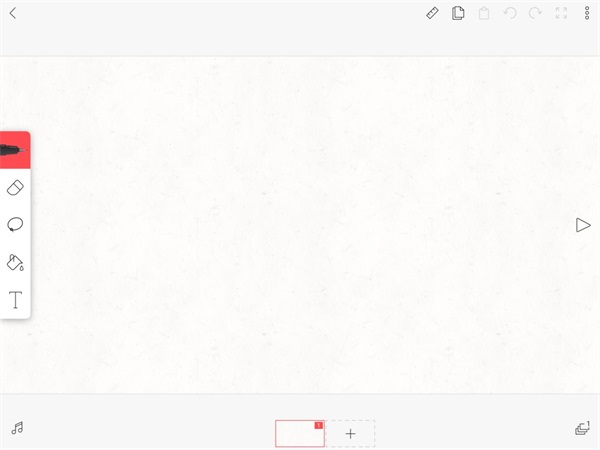
根據剛才的思路,我現在要導入一段視頻,并把視頻分解為圖像序列。
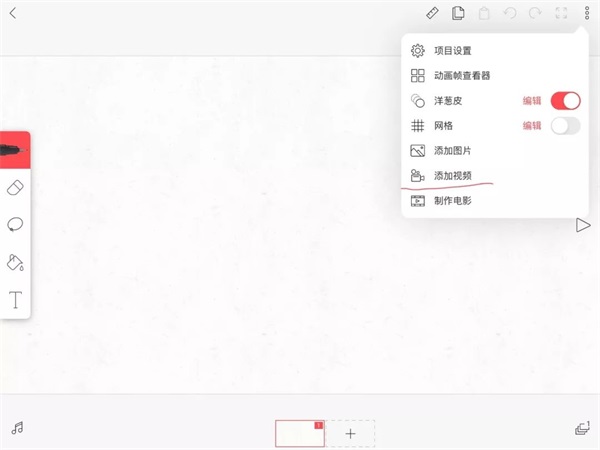
點擊右上方的3個點,點擊添加視頻,這里我從相冊中添加一段準備好的視頻,添加時可以選擇視頻的時長,我這里的視頻已經裁剪了時長,是一段2秒的視頻。
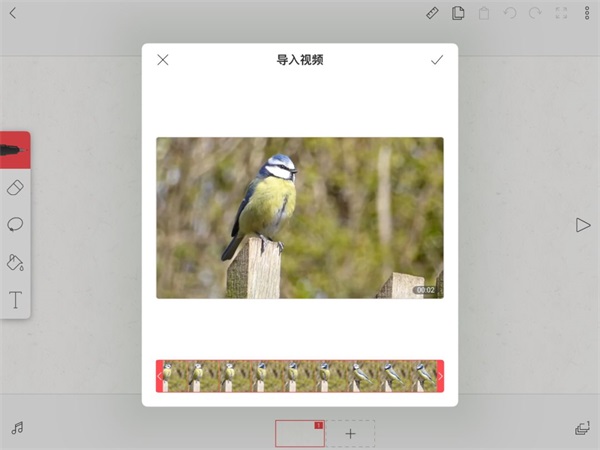
點擊確定之后,視頻自動轉換為圖像序列,這個功能實在是太貼心了,大家可以看到底部一排幀縮略圖。

導入后第一幀是空白的,我不需要,就把它刪掉了。
現在我們觀察畫面,我要畫的是鳥和木樁,而樹樁是沒有變化的,那我就可以直接用復制黏貼的方式來提高效率。
為了讓鳥和木樁不相互影響,我需要為木樁單獨建一個圖層。
點擊右側的圖層圖標,可以看到圖層圖標,里面有視頻的圖層,我們可以把視頻上方的空白圖層命名為樹,然后再建一個新圖層并命名為鳥,拖動圖層可以上下移動。
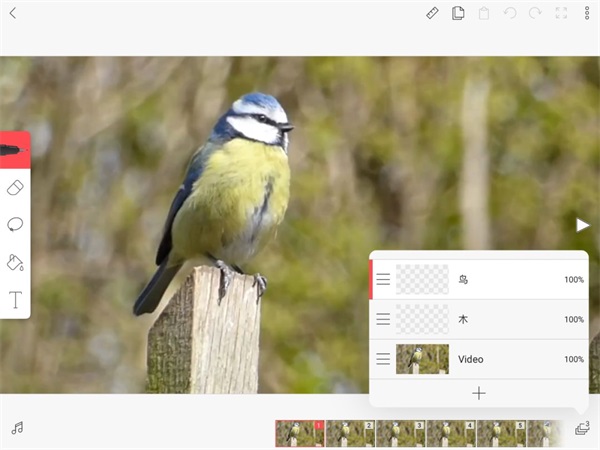
選擇木圖層,然后選擇畫筆,長按圓點可以調整畫筆大小。
現在我在木的圖層上臨摹,畫出木樁。

然后點擊套索,在木樁周圍畫線選中,再點上方的復制圖標。
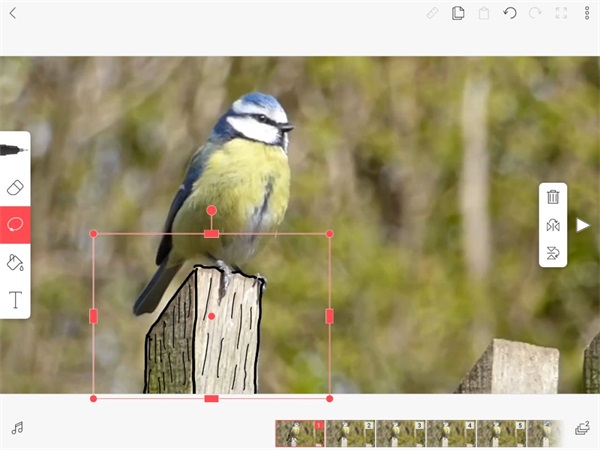
接著點擊第二幀,再點上方的黏貼圖標,可以看到樹樁就被復制到第二幀畫面上。
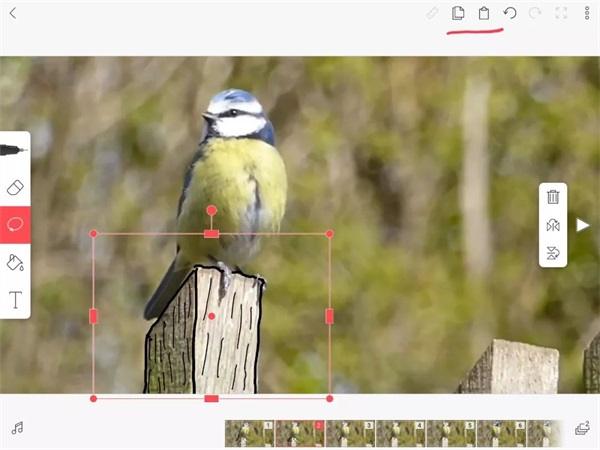
依次類推,點第三幀,黏貼,點第四幀,黏貼……
直到樹樁黏貼到所有幀上。
三、繪制圖像
現在我們需要在每一幀上畫出鳥。
我們回到第一幀,選擇鳥圖層,選擇好畫筆,然后在畫面上臨摹。
接著選擇第二幀,依照圖像臨摹出鳥的圖像。
大家可以看到在畫第二幀時,有第一幀的殘影,這個功能非常好,如果你是完全憑自己畫而不是臨摹,這個功能就可以幫助你更好地畫好物體變化。
只不過我們現在已經把視頻轉換為照片序列,我們直接在每幀的照片上臨摹就行了。
依次類推,第三幀,第四幀,第五幀……,直到畫完每一幀。
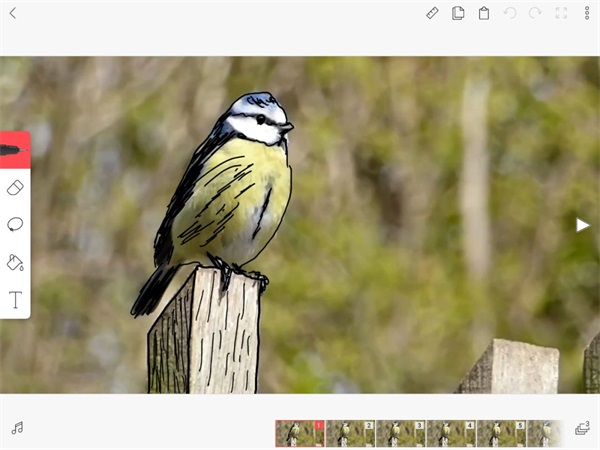
這確實是個需要耐心的活兒。
四、修改潤飾
全部畫完之后,點擊預覽,可以看到鳥就動了起來,如果需要做一些修改,可以長按下方幀縮略圖,可以刪除或者復制幀等。
當修飾完畢,不再需要臨摹的時候,我們就可以把視頻圖層刪掉。
點擊左側的音樂圖標,我們進入了音頻編輯界面,這里我們可以加上音樂或配音,軟件自帶的音效需要付費。
這里我用庫樂隊錄了段音樂加了進來,庫樂隊是蘋果出的非常強的音樂制作軟件,學會了非常有幫助。
五、導出作品
所有的編輯完成之后,我們點右上角的三個點,選擇制作電影,就進入了導出選項,導出時可以選擇不同的分辨率,還可以選擇導出為動圖或者png序列,但png序列需要付費功能。
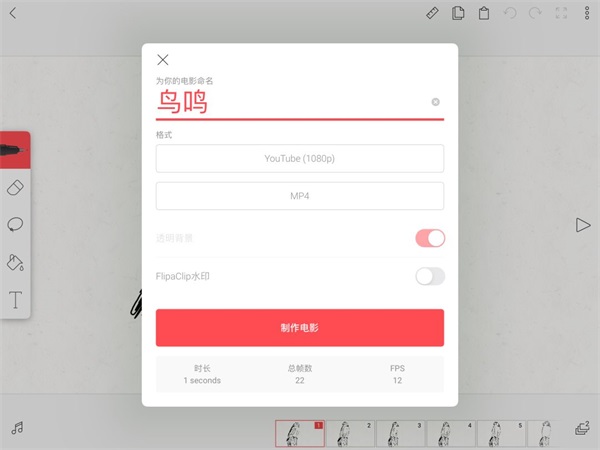
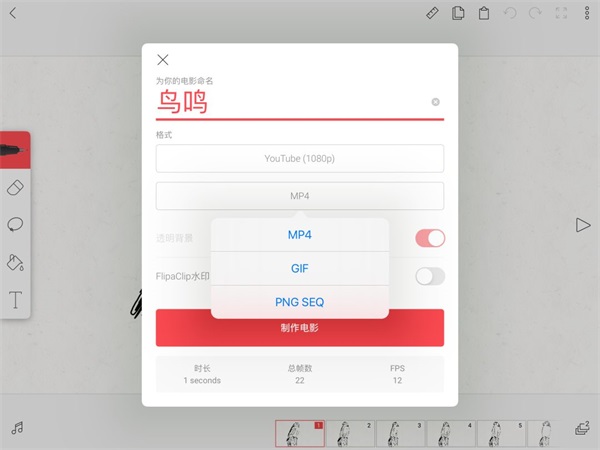
免費版導出時有水印,付費版則可以去掉水印,導出后可將視頻或動圖保存到相冊。
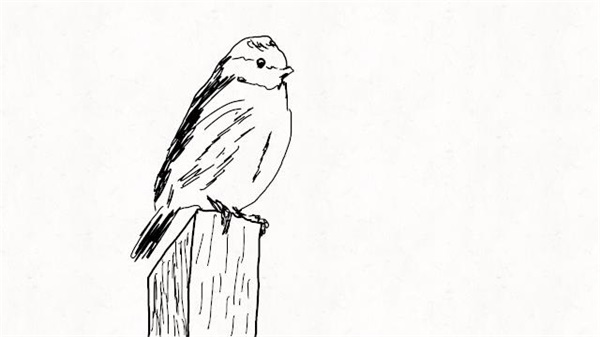
用動畫可以做出很多有創意的事情,比如你可以為自己繪制一套表情包,用動畫做些視頻等。
只要理解了動畫的核心原理:那就是通過每一幀的變化來實現動畫效果,你就能更好的實現自己的創意。
做動畫是一件好玩又有趣的事情,但要真的做好,還是挺需要耐心的,大家可以去嘗試嘗試。
- 廠商:暫無
- 包名:com.vblast.flipaclip
- 版本:3.7.1
- MD5值:3e26cd5428a73c122dd5b1f2339b1c25